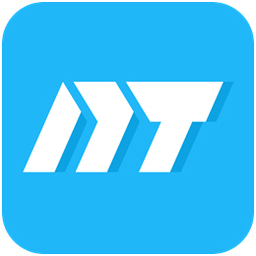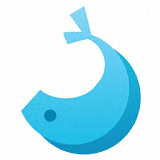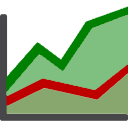KK教程資訊:帶你了解最前沿的技術、資訊,海納百川,學無止境!
筆記本觸摸板為什么會自動關閉?插入鼠標自動關閉觸摸板的解決方法
2021-08-15作者:KK小編來源:KK下載站整理
筆記本觸摸板為什么會自動關閉?筆記本電腦自帶觸摸板,有時候用起來還是很方便的,但是不少細心的用戶會發現在筆記本上連接外置鼠標后就自動關閉了觸摸板,針對這樣的問題該如何解決呢?本文中kk下載小編給大家分享一下取消連接外置鼠標后自動關閉觸摸板的解決方法,歡迎有需要的用戶一起來和小編往下看吧!

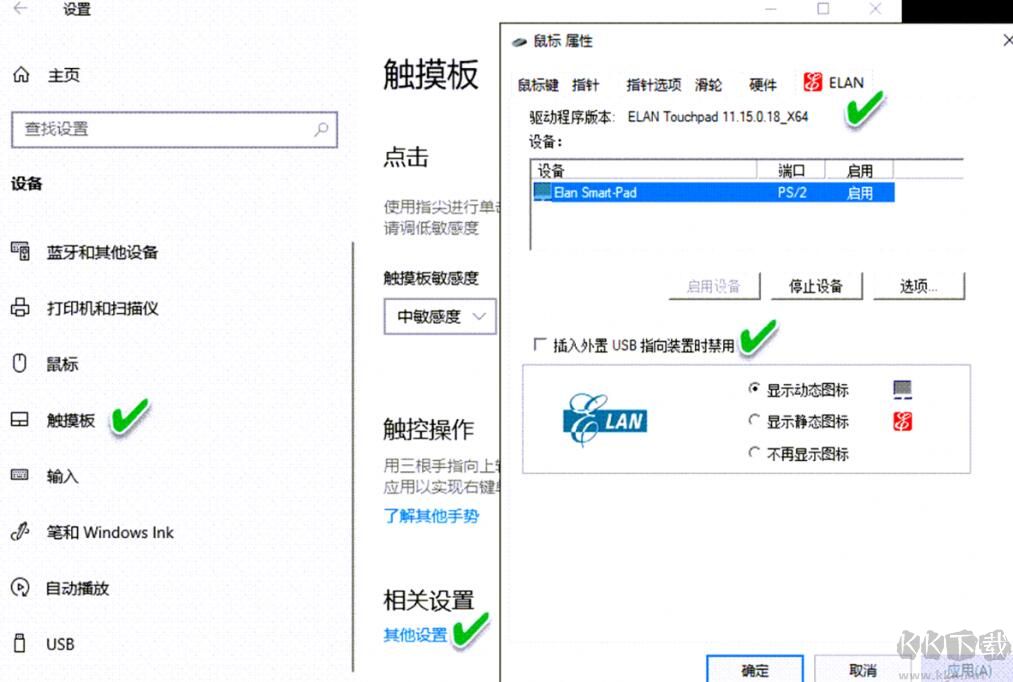
在Windows中搜索“控制面板”,點擊打開“控制面板”。將默認視圖更改為“小圖標”。查找名為“鼠標”條目,單擊該條目打開鼠標屬性窗口。接下來,切換到ELAN(或“設備設置”)選項卡,再按上述同樣的方法選中“插入外置USB指向裝置時禁用”復選框即可。
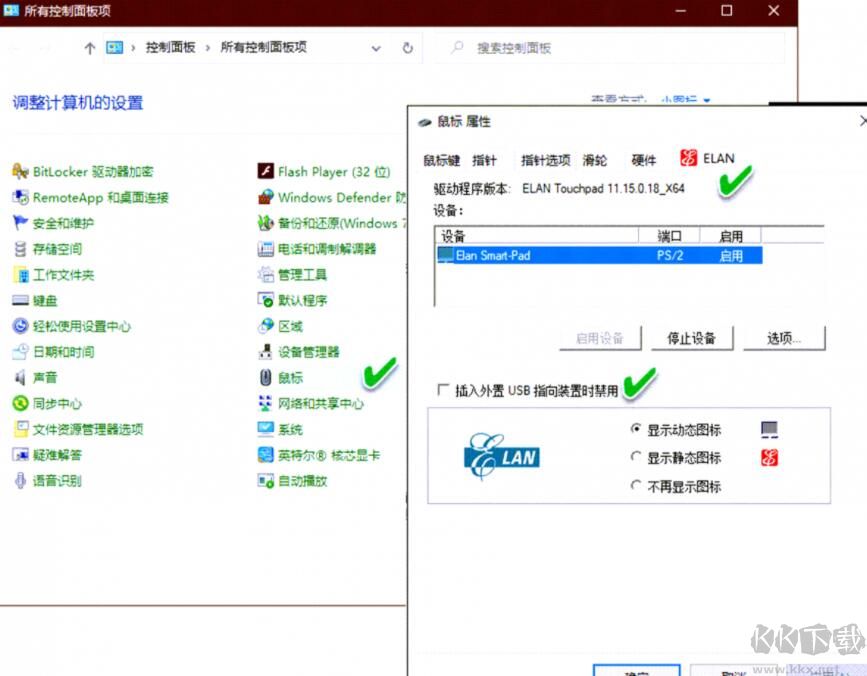
如果上面的選項不存在,并且筆記本電腦正在使用Synaptics觸摸板,可以嘗試下面給出的方法顯示上面提到的選項。
小提示:在更改默認項之前,用備份還原點或使用注冊表備份軟件等方法創建注冊表的備份。
按下Win+R組合鍵打開“運行”對話框,輸入REGEDIT并回車,啟動注冊表編輯器。在注冊表編輯器中,導航到以下項:
HKEY_LOCAL_MACHINE\SOFTWARE\Synaptics\SynTPEnh
在右側,創建一個新的DWORD值并將其重命名為DisableIntPDFeature。最后,將其值更改為3見下圖所示。關閉注冊表編輯器并重新啟動電腦,再查看是否開啟了連接外部USB指向設備時禁用內部指向設備的選項。
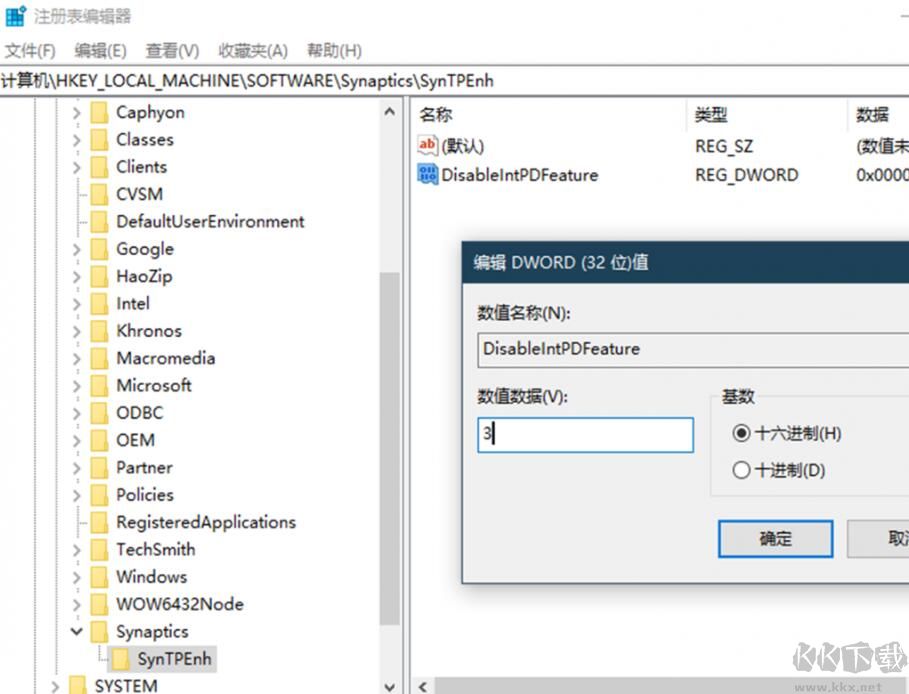
以上便是kkx小編為大家分享的插入鼠標自動關閉觸摸板的解決方法。

插入鼠標自動關閉觸摸板的解決方法
打開“設置”,單擊“設備”圖標,然后單擊“觸摸板”。在“觸摸板”右側窗口中,點擊“相關設置→其他設置”,然后在打開的“鼠標屬性”對話窗口中,點擊ELAN(有的電腦可能是“設備設置”)選項卡,選中“插入外置USB指向裝置時禁用”復選框。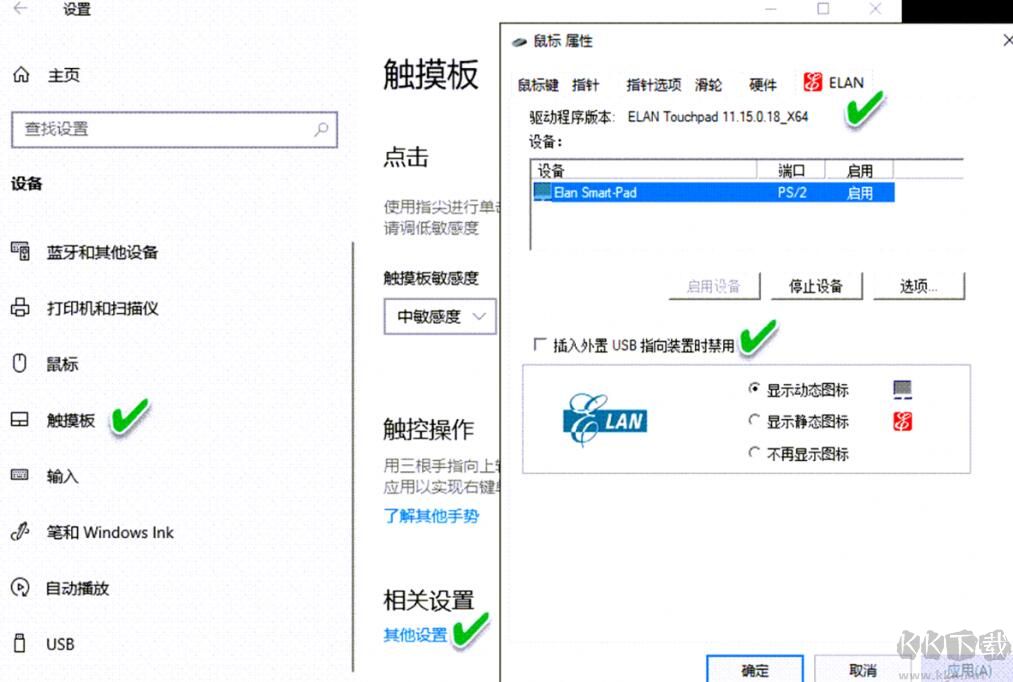
在Windows中搜索“控制面板”,點擊打開“控制面板”。將默認視圖更改為“小圖標”。查找名為“鼠標”條目,單擊該條目打開鼠標屬性窗口。接下來,切換到ELAN(或“設備設置”)選項卡,再按上述同樣的方法選中“插入外置USB指向裝置時禁用”復選框即可。
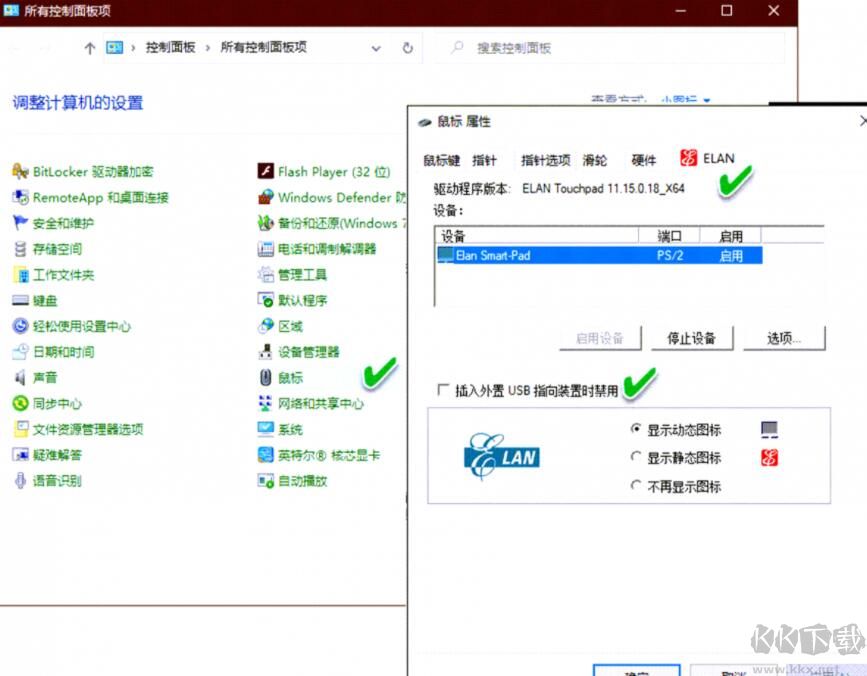
如果上面的選項不存在,并且筆記本電腦正在使用Synaptics觸摸板,可以嘗試下面給出的方法顯示上面提到的選項。
小提示:在更改默認項之前,用備份還原點或使用注冊表備份軟件等方法創建注冊表的備份。
按下Win+R組合鍵打開“運行”對話框,輸入REGEDIT并回車,啟動注冊表編輯器。在注冊表編輯器中,導航到以下項:
HKEY_LOCAL_MACHINE\SOFTWARE\Synaptics\SynTPEnh
在右側,創建一個新的DWORD值并將其重命名為DisableIntPDFeature。最后,將其值更改為3見下圖所示。關閉注冊表編輯器并重新啟動電腦,再查看是否開啟了連接外部USB指向設備時禁用內部指向設備的選項。
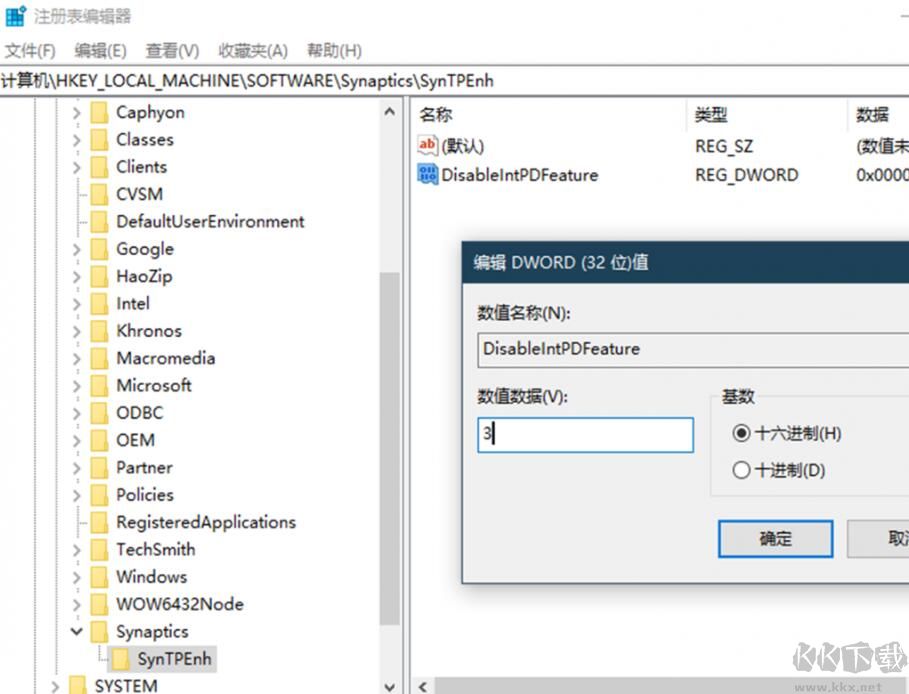
以上便是kkx小編為大家分享的插入鼠標自動關閉觸摸板的解決方法。
Tags:責任編輯:KK小編
相關文章
猜你喜歡
熱門文章
沙盒與副本吃雞模式
 沙盒與副本是一個帶有生存建造和刷裝備要素的IO類游戲。和你曾玩過的刷裝備RPG類似,你的主要目的就是反復擊敗敵人、升級刷裝備, 不過生存建造要素給了你更多的發揮空間。...
沙盒與副本是一個帶有生存建造和刷裝備要素的IO類游戲。和你曾玩過的刷裝備RPG類似,你的主要目的就是反復擊敗敵人、升級刷裝備, 不過生存建造要素給了你更多的發揮空間。...- 《誅仙世界》
- win10右下角的天氣和資訊怎么關閉
- 羊了個羊通關方法(親測有效)_羊了個羊通關教程[把難度降低]
- 第五人格許愿碼怎么領?第五人格最新許愿碼免費領取2022[可用]
- CAD無法復制編輯:此塊含有代理對象,不能在塊編輯器中進行編輯的解決方法
- P2PWIFICAM如何連接監控設備?P2PWIFICAM使用方法
- AirMirror怎么控制另一部手機?AirMirror遠程控制方法
- 魔影工廠怎么壓縮視頻大小?魔影工廠壓縮視頻的方法
- 魔影工廠怎么轉換格式?魔影工廠轉換視頻格式的方法
本類排行
- 1WPS2019專業版永久激活碼(序列號)+激活方法2021
- 2您的帳戶已在App Store和iTunes中被禁用三種解決方法
- 3迅雷應版權方要求無法下載,2020親測能用下載敏感資源解決方法
- 4GIF出處怎么找?幾種方法找到GIF出處
- 5琉璃神社怎么下載?琉璃神社資源下載方法詳解
- 6SecureCRT注冊碼最新分享(SecureCRT激活碼)2020
- 7WPS2019永久激活碼(專業增強版最新終身授權序列號)
- 8mobaxterm設置中文怎么弄?mobaxterm設置中文教程
- 9Office2016激活密鑰專業增強版(神Key)Office2016永久激活密鑰[2022.3更新]
- 10WPS專業版激活碼[長期更新]WPS激活碼永久激活 2022.4
相關下載
關注KK手機站